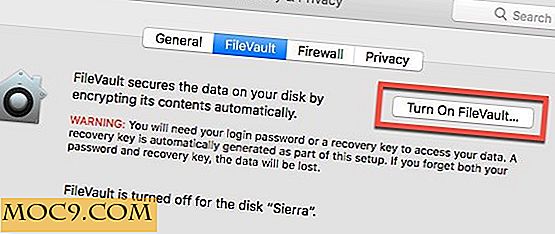5 cách để ngăn chặn '100% đĩa sử dụng' vấn đề trên Windows
Sử dụng đĩa 100%. Nếu những từ này có ý nghĩa gì với bạn thì chúng sẽ khiến bạn cảm thấy khó chịu khi nhận ra cột sống của mình, nhắc nhở bạn về những giờ bạn chưa từng nhìn chằm chằm vào Windows Task Manager, tự hỏi chính xác điều gì đang gây ra vấn đề này. mặc dù bạn không chạy bất kỳ chương trình nào và bạn chỉ mới bật nó lên.
Đó là một vấn đề ảnh hưởng đến người dùng trên Windows 7, 8 và 10 và thường bắt nguồn từ một trong một số quy trình nền, tất cả chúng tôi đã cố gắng đề cập ở đây.
Chạy CheckDisk
Cổng đầu tiên của cuộc gọi là tìm kiếm các lỗi và lỗi trên ổ cứng của bạn và sửa chúng. Cách tốt nhất để làm điều này là bằng cách thử công cụ “chkdsk” đáng tin cậy được tích hợp trong Windows.
1. Bấm Bắt đầu, sau đó gõ cmd, bấm chuột phải vào Dấu nhắc Lệnh khi nó xuất hiện trong kết quả tìm kiếm, bấm “Chạy với tư cách quản trị viên” và nhấn Enter.
2. Trong Command Prompt, gõ chkdsk /f' /r C: để kiểm tra và tự động sửa các lỗi trên ổ đĩa cứng của bạn. (Thay thế chữ “C” bằng bất cứ chữ cái nào bạn đã gán cho ổ cứng Windows chính của bạn.)
3. Bạn có thể nhận được một thông báo nói rằng ổ cứng đang được sử dụng và hỏi xem bạn có muốn chạy CheckDisk khi hệ thống khởi động lại hay không. Nhấn “Y” và khởi động lại PC của bạn.
4. CheckDisk sẽ chạy khi bạn khởi động lại PC. Quá trình này có thể mất một lúc, vì vậy hãy kiên nhẫn. Sau đó, ổ đĩa cứng của bạn phải hoạt động tốt và việc sử dụng đĩa của bạn sẽ trở lại bình thường (khoảng 1-10%).

Tắt dịch vụ Windows
Nếu điều đó không thành công, bạn có thể cần phải vô hiệu hóa một số dịch vụ nền bí ẩn, cồng kềnh đó trong Windows.
1. Nhấp vào Bắt đầu, nhập services, sau đó nhấn Enter.
2. Trong cửa sổ Services, hãy tìm dịch vụ có tên “Superfetch”, nhấp chuột phải vào nó, nhấp Stop, sau đó mở Task Manager để xem liệu mức sử dụng đĩa của bạn đã giảm chưa. Nếu không, nhấp chuột phải vào Superfetch và nhấp vào Bắt đầu để làm cho nó hoạt động trở lại.
3. Hãy thử điều tương tự với các dịch vụ được gọi là "Dịch vụ Truyền tải Thông minh nền" và "Tìm kiếm Windows", nhấp chuột phải vào các dịch vụ trong cửa sổ Dịch vụ, nhấp vào Dừng, sau đó xem liệu việc sử dụng đĩa có giảm hay không.
4. Nếu việc sử dụng đĩa của bạn giảm sau khi dừng dịch vụ, bạn sẽ tìm thấy thủ phạm của bạn và sẽ muốn tắt dịch vụ vĩnh viễn. Nhấp chuột phải vào dịch vụ gây ra việc sử dụng đĩa để giảm khi nó bị dừng, nhấp vào Thuộc tính, sau đó nhấp vào nút thả xuống “Loại khởi động” bị Tắt.

Vô hiệu hóa mẹo về Windows
Vẫn còn bị sử dụng đĩa 100% đáng sợ? Một số người đã thấy rằng việc tắt Mẹo cho Windows đã giúp ích. Đi tới “Bắt đầu -> Cài đặt -> Hệ thống -> Thông báo và hành động”. Tắt "Hiển thị mẹo cho tôi về Windows".
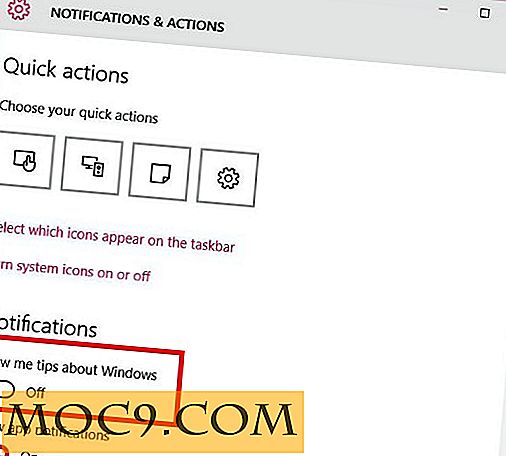
Thay đổi vị trí tệp trang
Pagefile là một tập tin trên ổ đĩa cứng của bạn giúp giảm bớt căng thẳng đưa vào bộ nhớ RAM của bạn khi thực hiện các hoạt động bộ nhớ chuyên sâu trên máy tính của bạn. Nếu mức sử dụng đĩa của bạn liên tục cao, có thể là do tệp trang của bạn liên tục được sử dụng để xử lý thông tin trên PC của bạn.
Một giải pháp là mua thêm RAM. Ngoài ra, nếu bạn có nhiều ổ đĩa cứng trong PC, bạn có thể dễ dàng di chuyển tệp trang sang ổ đĩa cứng không thuộc hệ thống thứ hai. Ổ cứng chính của bạn luôn làm việc để giữ cho Windows hoạt động, vì vậy điều này sẽ giúp tăng tải:
1. Bấm chuột phải vào Máy tính của tôi hoặc Máy tính này, rồi bấm Thuộc tính.
2. Đi tới "Cài đặt hệ thống nâng cao -> Cài đặt (trong Hiệu suất) -> Nâng cao -> Thay đổi".
3. Với ổ đĩa cứng trang mặc định của bạn được tô sáng, chọn "No paging file", sau đó nhấp Set.
4. Tiếp theo, chọn ổ đĩa cứng thứ hai của bạn nơi bạn muốn đặt tệp trang, sau đó nhấp vào “Kích thước được quản lý hệ thống” -> Đặt.
5. Nhấp OK và khởi động lại PC của bạn.

Lựa chọn hạt nhân: Mua SSD

Một trong những giải pháp trên nên hoạt động, nhưng nếu bạn thấy rằng khi bạn đang sử dụng PC của mình, bạn sẽ liên tục đánh dấu mốc sử dụng đĩa 100% đó, thì có thể đáng để đầu tư vào ổ SSD. Không nghi ngờ gì về một trong những phần cứng máy tính tốt nhất trong những năm gần đây, tất cả SSD đều loại bỏ thời gian tải trên máy tính của bạn và có thể xử lý một số lượng lớn các tác vụ và quy trình đồng thời mà không có slowdon. Ngoài ra, chạy Windows trên và SSD sẽ cho phép bạn sử dụng ổ cứng SATA cũ của bạn cho các tác vụ khác mà không đặt quá nhiều căng thẳng vào nó.